|
My
Lady

Dieses Tutorial
wurde
von mir Romana
geschrieben, es darf
nicht kopiert werden und
auf
anderen
Seiten zum
download angeboten
werden.
Jegliche Ähnlichkeit ist
rein zufällig.
Ich habe es mit Corel 12 geschrieben, geht aber
sicher mit den anderen
auch.
Hier
bekommt ihr das Material
dazu.
Du benötigst 1 Haupttube
Filter :
Unlimited 2.0
Grafik Plus
Entpacke das Material
und gebe es dir in den
PSP
Die Sel-Dateien gib in
den Auswahlordner von
PSP
Hast du alles dann
fangen wir an.
1.)
Öffne den Hintergrund "hg-rom" diese hat
schon die richtige Größe
Suche dir 2 schöne Farben aus deiner
Tube
Ich
hab als Vordergrundfarbe hell #FFCAD8
und
als Hintergrundfarbe dunkel #7A2F41
2.)
Ebene - neue Rasterebene
Auswahl - Auswahl laden - Auswahl laden
aus Datei suche dir
da
die Auswahl "letter-rom-59-1" - mit dieser
Einstellung
(Hab nur ein Bild gemacht, weil die
Einstellungen bei allen Gleich ist)
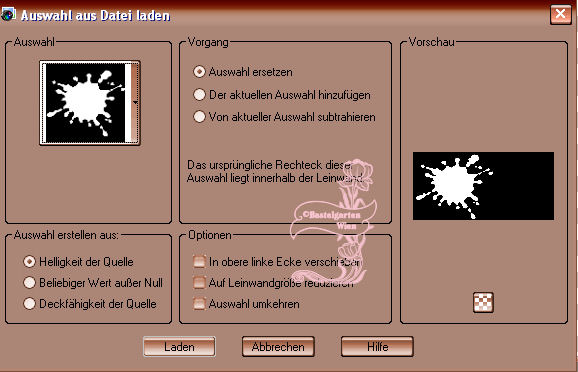
3.)
Fülle diese mit der dunklen
Hintergrundfarbe
Auswahl aufheben
4.)
Effekte - 3D Effekte - Schlagschatten
mit dieser Einstellung
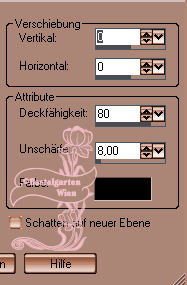
5.)
Ebene - neue Rasterebene
Auswahl - Auswahl laden - Auswahl laden
aus Datei suche dir
da
die Auswahl "letter-rom-59-2" - mit der
gleichen Einstellung aus Punkt 2
Fülle diese mit der hellen
Vordergrundfarbe
Auswahl aufheben
Effekte - 3D Effekte - Schlagschatten
wie aus Punkt 4
6.)
Ebene - neue Rasterebene
Auswahlwerkzeug - Benutzerdefinierte
Auswahl mit dieser Einstellung
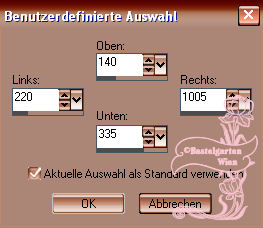
Fülle diese mit der dunklen
Hintergrundfarbe
7.)
Auswahl ändern - verkleinern um 20 Pixel
Fülle diese mit der hellen
Vordergrundfarbe
8.)
Effekte - Filter - Unlimited 2.0 -
Paper Textures - Mineral Paper ,
Sandstone
mit
dieser Einstellung
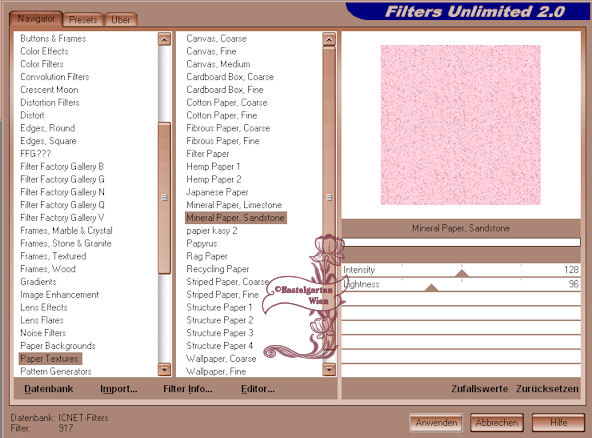
9.)
Effekte - 3D Effekte - Schlagschatten
wie aus Punkt 4
Auswahl aufheben
Effekte - 3D Effekte - Schlagschatten
wie aus Punkt 4
10.)
Aktiviere dein Textwerkzeug -
Schriftgröße 48
Und
schreib den Text "My Lady"
Ebene umwandeln in eine Rasterebene
Schlagschatten nach Wahl
Verschiebe diese in das längliche
Rechteck - siehe mein Bild
11.)
Aktiviere deine Haupttube - Kopieren -
Einfügen als neue Ebene
Verschiebe diese nach rechts- siehe bild
Ebene duplizieren
12.)
Aktiviere die Original Tubenebene
Anpassen - Bildschärfe verringern -
Gauscher Weichzeichner mit den Wert 20
13.)
Aktiviere wieder die oberste Ebene
Effekte - 3D Effekte - Schlagschatten
wie aus Punkt 4
Allerdings die Unschärfe auf 20
14.)
Aktiviere erneut dein Textwerkzeug -
schreib deinen Namen
oder gib dein Wasserzeichen darauf
Schlagschatten nach Wahl
15.)
Bild - Rand hinzufügen von 2 Pixel in
der Farbe #7A2F41
Bild - Rand hinzufügen von 10 Pixel in
der Farbe #FFCAD8
Markiere diesen mit dem Zauberstab (
Toleranz und Randschärfe auf 0 )
Effekte - Filter - Grafiks Plus - Cross
Shadow ( Standart )
Auswahl aufheben
Bild - Rand hinzufügen von 2 Pixel in
der Farbe #7A2F41
Nun bist
du fertig und du kannst deinen Letter
als jpg
abspeichern.
Ich hoffe dir hat das Tutorial genauso viel Spaß
gemacht
wie mir es zu schreiben.
Dankeschön fürs
nachbasteln.
Die Tutorials werden hier
getestet

Home
Design by Romana |